用户首选项 (User Preferences) 窗口即会打开。
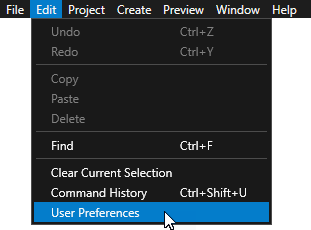
- 要应用自动备份,请启用已启用 (Enabled) 设置。
- 要设置自动备份之间的间隔时间,请在间隔 (Interval) 文本框中输入分钟数。
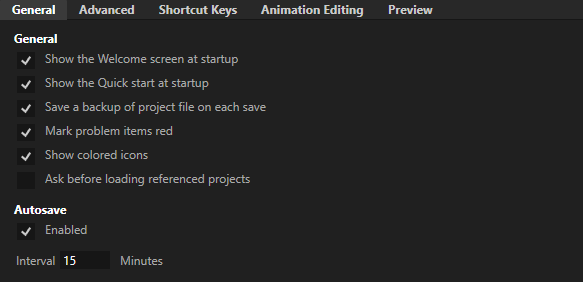
在 Kanzi Studio 中,您可以创建:
每次 Kanzi Studio 自动保存您的工程时,都会复制一份 .kzproj 工程文件,并将其存储在扩展名为 .autosave 的文件中。Kanzi Studio 只存储一份 .autosave 文件复本。
默认情况下,Kanzi Studio 每 15 分钟自动保存一次您的工程。只有当您在工程中进行了更改时,Kanzi Studio 才会自动保存您的工程。
要设置自动备份:
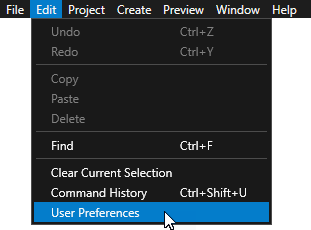
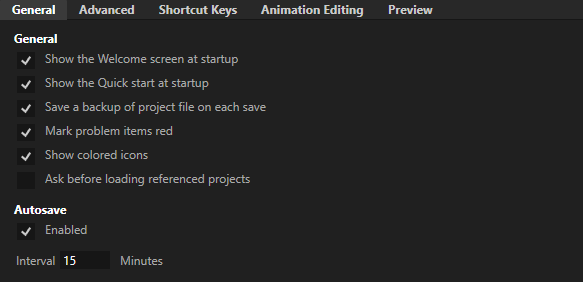
要从自动备份还原工程,请选择 > 打开备份保存 (Open Backup Save) 并选择,以打开自动备份。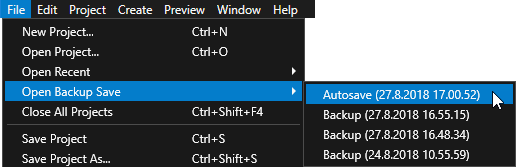
您每次保存工程时,Kanzi Studio 都会复制一份 .kzproj 工程文件,并将其存储在扩展名为 .kzproj_N 的文件中,其中 N 是备份的连续编号。Kanzi Studio 会存储最新的十份工程文件备份。例如,如果您的工程名称为 Orchard,则工程文件为 Orchard.kzproj,最新备份为 Orchard.kzproj_1,次新备份为 Orchard.kzproj_2,以此类推。
要从手动备份还原工程,请选择 > 打开备份保存 (Open Backup Save) 并选择备份 (Backup) 和要打开的版本。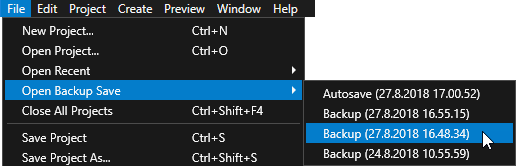
使用还原点返回到较早的工程版本。您创建工程还原点时,Kanzi Studio 会将工程的完整副本复制到 <ProjectName>/Restore Points 目录中附有时间戳的目录。
为您的工程设定还原点非常有用,这样,您就可以将工程恢复到某个时刻(例如对工程进行重大更改)之前的状态。
要创建还原点,请在 Kanzi Studio 中打开您的工程之后,且在进行重大更改之前,选择 > 保存还原点 (Save Restore Point)。
Kanzi Studio 会将您的工程完整复制到 <ProjectName>/Tool_project/Restore Points 目录下的一个带有时间戳的目录中。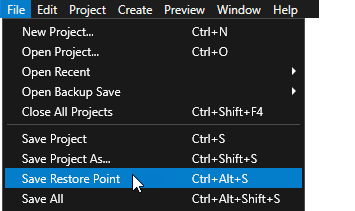
要从还原点还原工程:
